概述
MySQL是一种流行的开源关系数据库管理系统,广泛应用于各种网站和应用,本文将指导初学者和进阶用户如何下载最新版的MySQL,我们将确保每个步骤都解释清晰,并提供必要的示例。
确定下载版本
您需要确定要下载的MySQL版本,请访问MySQL官方网站(https://www.mysql.com/),在首页您可以看到最新的版本信息,建议下载最新版,因为最新版通常包含最新的功能和修复。
选择下载类型
MySQL提供多种下载类型,包括服务器版本、客户端版本和开发工具等,根据您的需求选择合适的版本,对于大多数用户,选择服务器版本的“社区版”即可满足需求,如果您是开发者,可能需要下载包含开发工具的版本。
下载MySQL最新版(以社区版为例)
以下是下载MySQL社区版的详细步骤:
1、访问MySQL官方网站(https://www.mysql.com/)。
2、在页面顶部导航栏找到“DOWNLOADS”选项并点击。
3、在下载页面,选择“MySQL Community Edition”作为产品类别。
4、选择您的操作系统类型(如Windows、Linux等),如果您使用的是Windows系统,请选择“Windows”选项卡,对于Linux用户,请根据您的Linux发行版选择合适的包管理器版本(如yum或apt)。
5、在下载列表中找到最新的稳定版,点击对应的下载链接,请注意检查您的浏览器是否允许弹出窗口,以便下载文件。
6、下载完成后,您可以在浏览器的下载文件夹中找到MySQL安装文件,对于Windows系统,通常是一个名为“mysql-installer-community”的exe文件,对于Linux系统,可能是一个tar或rpm文件。
安装MySQL(以Windows为例)
以下是安装MySQL社区版的详细步骤:
1、打开下载的MySQL安装文件(mysql-installer-community.exe)。
2、在安装向导中,按照提示进行安装,在安装过程中,您可以根据需要选择安装选项(如设置root用户密码等),请确保记住您设置的密码,以便日后登录MySQL服务器。
3、安装完成后,您可以在Windows服务列表中找到MySQL服务,并确保它正在运行,您可以通过在命令行中输入“net start mysql”来启动服务,如果您遇到任何问题,请检查MySQL日志文件以获取更多信息。
验证安装成功
要验证MySQL是否安装成功,请按照以下步骤操作:
1、打开命令行终端(如Windows的命令提示符或Linux的终端)。
2、输入“mysql -u root -p”,然后输入您在安装过程中设置的密码,如果成功登录,您将看到MySQL的命令行提示符,这表示MySQL已成功安装并运行。
本文详细介绍了如何下载和安装最新版的MySQL社区版,无论您是初学者还是进阶用户,都可以按照本文的步骤轻松完成MySQL的安装,在安装过程中,如果遇到任何问题,请查阅MySQL官方文档或寻求在线支持,为了保障数据库的安全和性能,建议您定期备份数据库并关注最新的安全更新,希望本文能帮助您成功安装MySQL并为您的应用提供支持。
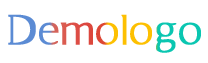
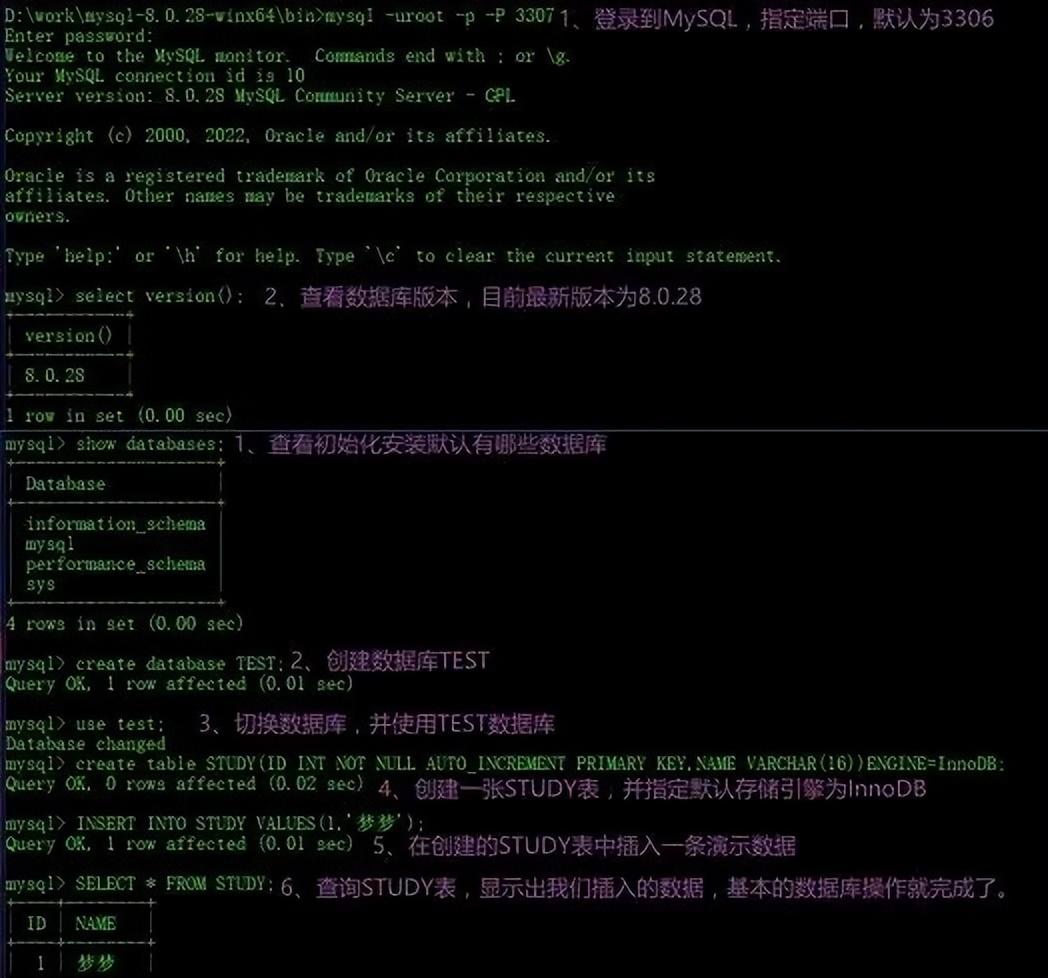

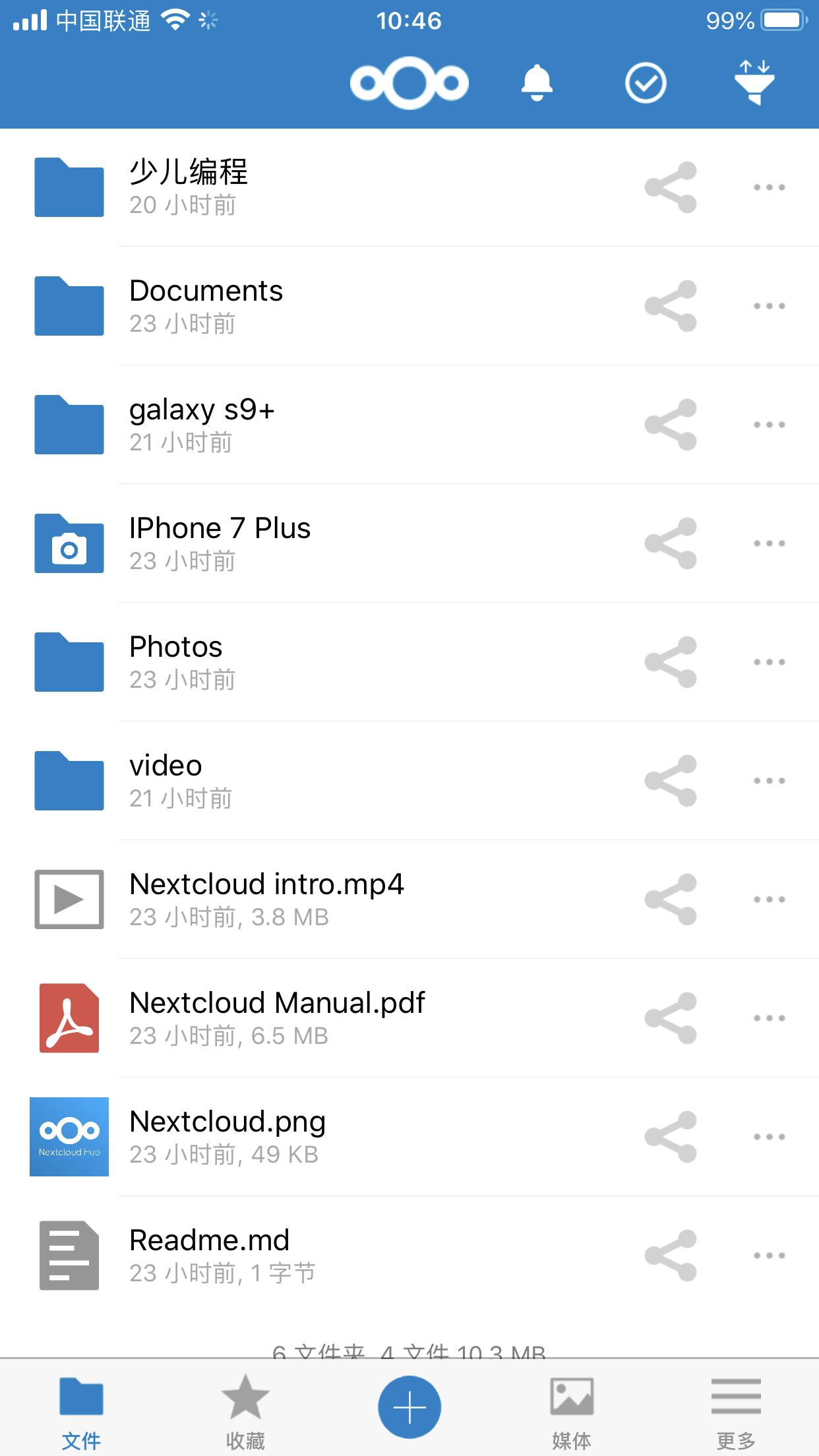







 京公网安备11000000000001号
京公网安备11000000000001号 京ICP备11000001号
京ICP备11000001号